テレワークでパソコンを新規に購入検討している企業・個人の方多いかと思います。
各メーカー品薄の状況ですが、在庫のある商品に思わず飛びつくと失敗することもあります。
今回はパソコンを購入する際に失敗しないスペックの選び方を私見も交えて紹介します。
一般的なofficeソフト(Word・エクセル・パワーポイント)等を利用する方 を対象に想定して記していきます。
知識のないまま、家電量販店などに行くと場合によっては売れ残りの商品を推奨されてしまう可能性もありますので、最低限の知識を持った上で店員さんと相談するといい買い物ができるかと思います。
PCのスペックの中で CPU・メモリ・ストレージ・画面サイズ の3点をチェックしていきましょう。
Contents
CPU
簡単にいえばパソコンの脳みそです。
Intel(インテル)の Core シリーズが代表的です。
下はスペック表の例ですが、こんな感じで書かれています。
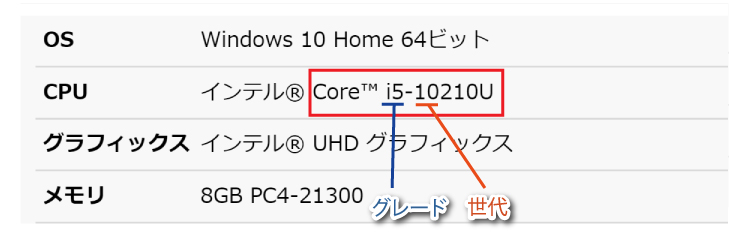
性能はCorei3 < Core i5 < Core i7 ・・・というように数字が大きくなるにつれ性能も上がっていきます。
これはできればIntel Core i5 以上を選択しましょう。
中古品を購入される方はその後ろの「世代」にも要注意です。
Core i5-10210~やCore i5-7400 ~ というように「i5」の後に続く初めの数字が世代になります。
こちらは現在第10世代が最新ですが、できれば第7世代以上 を選択するようにしましょう。
中古品の中には第4世代・第3世代のPCも多く存在しています。
同じCore シリーズであっても、世代が違えば性能も数倍異なることもあるので、ここはよく確認しましょう。
「Celeron」のCPUを搭載したパソコンには要注意です。こちらは価格が安いので、思わず惹かれがちですが、動作も遅く「安物買いの銭失い」となってしまうケースが多いです。※ブラウザで調べものをする程度の用途であれば問題ないかと思います。
メモリ
メモリは「RAM」という表記のされ方をしてたりします。
CPUが脳ならばメモリは「作業を行う机の広さ」として例えられることが多いです。
Officeソフトを使う場合には最低でも「4GB」が推奨とされております。
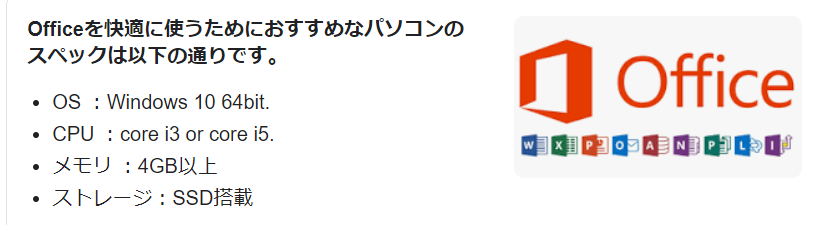 ただ、Officeもバージョンの更新などをするにつれて推奨スペックも上がってくることが予想されていますので、「8GB」以上を目安とした方がいいでしょう。
ただ、Officeもバージョンの更新などをするにつれて推奨スペックも上がってくることが予想されていますので、「8GB」以上を目安とした方がいいでしょう。
ストレージ
ストレージは「記憶装置」を指します。ファイルを保存しておくところですね。
種類は大きく分けて「HDD」「SSD」の2種類があります。
それぞれの特徴(メリット)はざっくりですが、下記のようになります。
HDD・・・「値段が安い(容量が大きい)」
SSD・・・「書き込み・読み込みスピードが速い(動作が速い)」
どっちを選べばいいのか…と悩んでしまいそうですが、推奨は「SSD」です。
単価の価格でいえば、SSDが1TB 1万円 くらいに対して、HDDは6TB 1万円 くらい(2020年現在)の価格差があり、HDD搭載モデルでいいのでは?と感じてしまうかもしれませんが、
ただ、業種にもよりますが、ストレージは数百GBあれば十分な方がほとんどです。SSDは読み込み・書き込み速度がHDDに比べて格段に速いので、作業のストレスも少ないです。
SSD 256GB というモデルが多く展開されていますので、おすすめです。
また、SSDは衝撃にも強いという特徴もあります。ノートパソコンであればなおさらSSDを推奨します。HDD搭載のノートパソコンで移動中の衝撃で壊れてしまった・・・ということもしばしばあります。
大きなデータの保存をする場合には外付けのHDDを別途購入するのがいいですね。
画面サイズ
画面サイズは大きく分けて「13~14インチ」・「15.6インチ」があります。
「画面サイズ」と書きましたが、これは「テンキーの有無」にもかかわってきます。
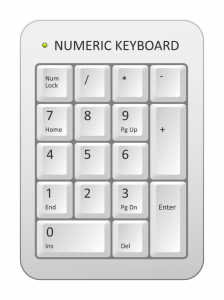
例外は一部ありますが(Macなど)、基本的に「13~14インチ」のPCにはテンキーはついておらず、「15.6インチ」モデルにはほとんどついています。
経理など数字を扱う作業が多い方はテンキーを搭載した「15.6インチ」モデルを選択した方がいいでしょう。
それ以外の方は「13~14インチ」を選ぶのがいいですね。15インチ以上となるとかなり重さも変わってくるので、ちょっと移動したりするのも結構ストレスになります。
推奨スペックまとめ
独断と偏見もありますが、以上のことをまとめると推奨スペックは下記になります。
CPU:Intel Core i5(第7世代以上) 以上
メモリ:8GB以上(4GBでもまぁOK)
ストレージ:SSD 256GB以上
画面サイズ:数字を扱う作業が多い人(経理など)は15.6インチ・それ以外は13~14インチ
ご参考になれば幸いです。